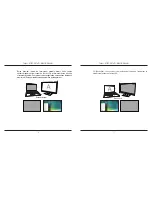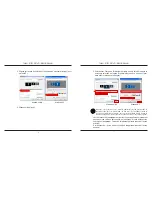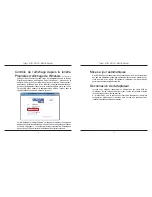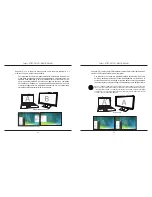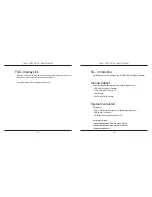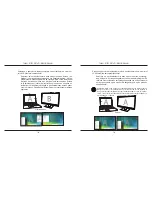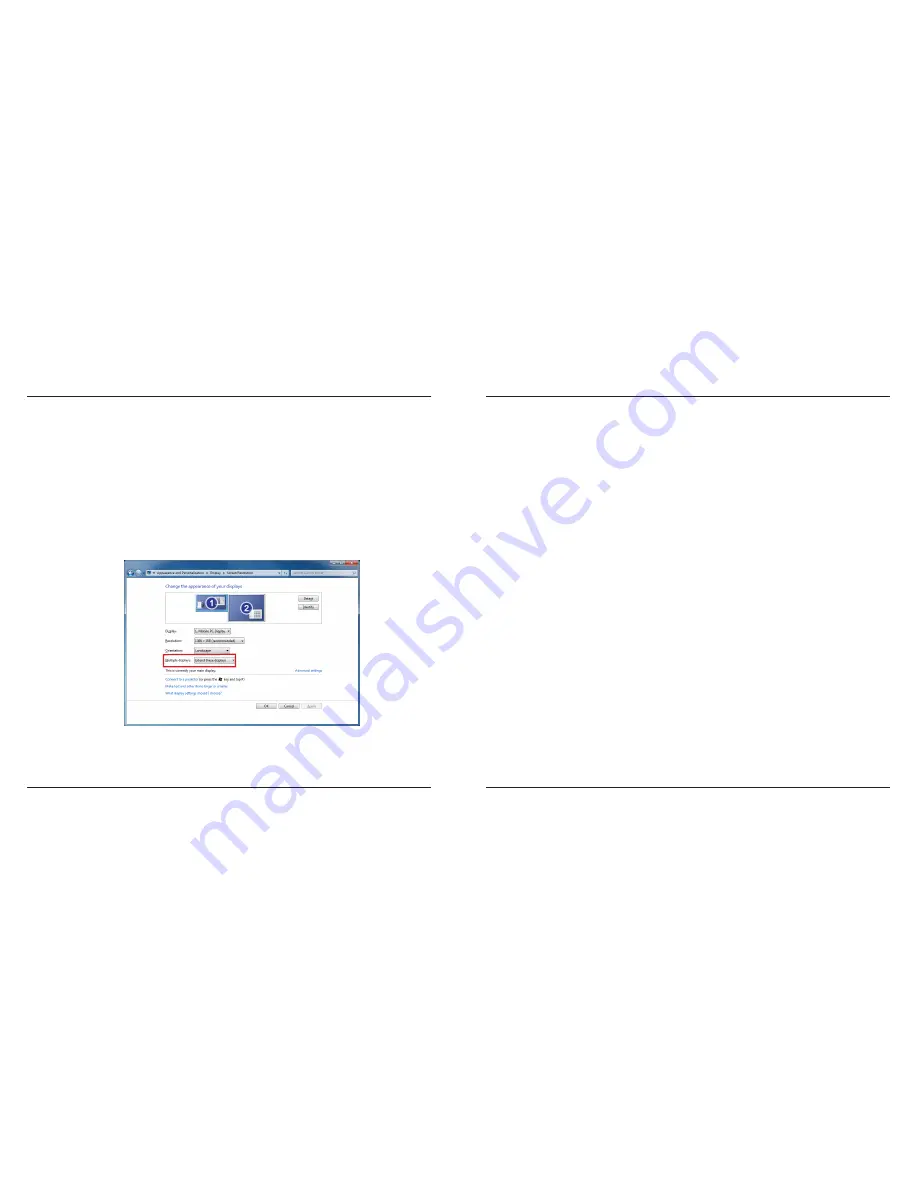
Targus USB 2.0 Multi - Monitor Adapter
78
Targus USB 2.0 Multi - Monitor Adapter
79
Contrôle de l’affichage depuis la fenêtre
Propriétés d’affichage de Windows
(pour Windows 7)
Vous pouvez configurer le mode vidéo de l’adaptateur depuis la fenêtre
Propriétés d’affichage de Windows. Depuis Windows 7, cliquez avec le
bouton droit de la souris sur le Bureau, cliquez sur l’option “Personnaliser”,
sélectionnez “Affichage” puis le lien “Modifier les paramètres d’affichage”.
Vous pouvez également cliquer avec le bouton droit de la souris sur l’icône
“Targus USB Video adapter” (“Adaptateur vidéo USB de Targus”) dans la
zone de notification et choisir “advance” (Avancé).
La liste déroulante “multiple display” (Affichages multiples) vous propose
diverses configurations d’affichage. Choisissez une configuration et cliquez
sur “apply” (“Appliquer”). Le contenu de l’écran est réactualisé. Sélectionnez
“keep changes” (“Conserver les modifications”) pour valider vos choix.
Mises à jour automatiques
DisplayLink a équipé l’adaptateur d’une fonction de mise à jour automatique
afin que son adaptateur graphique travaille toujours avec les dernières ver-
sions du pilote et du logiciel, fournissant à l’utilisateur le meilleur de ses
performances et davantage de stabilité.
Déconnexion de l’adaptateur
Lorsque vous éteignez l’adaptateur ou débranchez son câble USB de
l’ordinateur, l’écran secondaire devient blanc. Toutes les fenêtres et toutes
les icônes repassent sur l’écran principal.
À la reconnexion ou à la remise sous tension de l’adaptateur, la dernière
configuration d’affichage est réactivée mais aucune des fenêtres et des
icônes alors affichées ne réapparaissent.